Centro Educativo Madre Teresa de Calcuta
Asignatura
Salida
Ciencia & Tecnología
Módulo
I
Programación
Web & Móvil
Proyecto
Proyecto
I. Desarrollo Web.
Año
Escolar 2021-2022
Facilitador:
Adan Edison Ureña Almonte M.A.
Transformar un Documento en Página Web con Sway
Word
le permite transformar fácilmente el documento en una página web de Sway interactiva y fácil
de compartir que tiene un aspecto fantástico en cualquier dispositivo.
Esta característica
solo esta disponible para Suscriptores de Microsoft 365 para los clientes de
escritorio de Windows.
Pasos para Transformar un Documento de
Word a Pagina Web:
En la
pestaña archivo, vaya a transformar > transformar en página
web.
(En Word para la Web, debe haber iniciado sesión en su cuenta de Office 365).
Se crea un fter la Página Web de Sway, use el botón compartir que está cerca de la parte superior de la pantalla para obtener un vínculo que puede enviar, o simplemente copie y pegue la dirección URL de la barra de direcciones.
¿Quién
puede ver mi página web de Sway?
Los
sways que cree a partir de su cuenta personal de Office 365 pueden compartirse
con cualquier persona. Quien envíe un vínculo a puede ver la página.
Los
sways que cree a partir de su cuenta profesional o educativa se pueden
compartir con cualquier persona de su organización. La página no está visible
fuera de la organización.
Después
de crear su Sway, puede cambiar los permisos para los usuarios que tienen
permitido verlo. Para obtener más información, consulte compartir su
Sway.
¿Puedo
editar mi página web de Sway después de haberla creado?
Sí.
Para empezar, haga clic en el botón Editar cerca de la parte superior de su
Sway.
¿Cómo
encuentro la Página Web de Sway más tarde?
Todos
sus Sways están en https://Sway.Office.com/My.
Si
queremos eliminar una página: Dar clic en la parte superior derecha de nuestro
Sway.
Fuente
Bibliográfica:








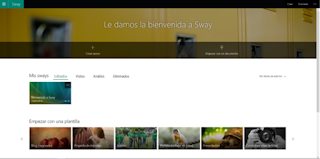

No hay comentarios.:
Publicar un comentario
Tu opinion es importante y la valoramos. Opina y Comparte con nosotros.